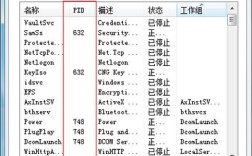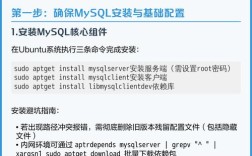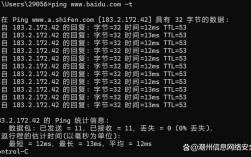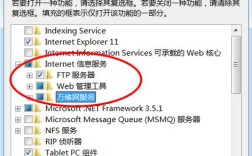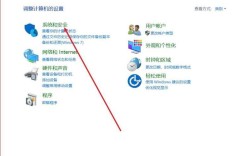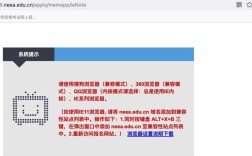在计算机网络管理中,ping命令是一个基础且常用的工具,用于测试本地主机与远程主机之间的连通性,有时用户可能会遇到ping命令不可用的情况,这会导致网络诊断工作受阻,本文将详细分析ping命令不可用的可能原因、排查方法及解决方案,帮助用户快速定位并解决问题。

ping命令不可用可能是由系统配置问题导致的,在Windows系统中,ping命令依赖于TCP/IP协议栈,如果协议栈损坏或配置错误,可能会导致ping命令无法使用,IP地址、子网掩码或默认网关配置错误,都会影响ping命令的执行,Windows防火墙或第三方安全软件可能会阻止ping命令的ICMP请求,导致命令无响应,用户可以检查防火墙设置,暂时禁用防火墙后再尝试ping命令,以判断是否为防火墙阻拦所致,在Linux或macOS系统中,如果系统未安装ping工具(如某些精简版系统),或ping命令的执行权限被限制,同样会导致命令不可用,可以通过包管理器重新安装ping工具(如Ubuntu系统中使用sudo apt install iputils-ping命令),或检查并修改文件权限(如sudo chmod +x /bin/ping)来解决。
网络设备故障或配置错误也是ping命令不可用的常见原因,路由器、交换机或网卡驱动程序出现问题,可能导致数据包无法正常传输,用户可以尝试重启网络设备,或更新网卡驱动程序来排除硬件故障,如果目标主机所在的网络 segment 存在VLAN划分、端口安全策略或ACL(访问控制列表)限制,也可能阻止ping请求的通过,需要联系网络管理员检查相关设备配置,对于无线网络,信号弱或连接不稳定同样会导致ping命令失败,用户可以尝试切换至有线网络或靠近信号源的位置进行测试。
DNS解析问题也可能间接导致ping命令不可用,ping命令通常通过主机名或IP地址进行测试,如果目标主机的主机名无法通过DNS解析为IP地址,ping命令将无法执行,用户可以使用nslookup或dig命令检查DNS解析是否正常,或尝试直接ping目标主机的IP地址以排除DNS问题,如果DNS服务器配置错误或不可用,可以修改本地DNS设置(如使用公共DNS服务器,如8.8.8.8)再进行测试。
在某些情况下,ping命令不可用可能是由于目标主机的安全策略导致的,许多服务器或企业网络会禁用ICMP协议(ping命令使用的协议)以防止网络扫描或DDoS攻击,如果目标主机禁用了ICMP响应,本地执行ping命令时会显示“请求超时”或“目标主机无法访问”,可以尝试使用其他网络诊断工具(如tracert、telnet或nmap)来测试连通性。tracert命令可以显示数据包到达目标主机所经过的路径,帮助判断问题出在哪个网络节点。

针对上述原因,用户可以按照以下步骤进行系统排查:
- 检查本地网络配置:确认本机IP地址、子网掩码、默认网关及DNS服务器配置是否正确,可通过
ipconfig(Windows)或ifconfig(Linux/macOS)命令查看网络参数。 - 测试本地回环:执行
ping 127.0.0.1或ping localhost,如果成功,说明TCP/IP协议栈正常;失败则需修复协议栈或系统文件。 - 禁用防火墙和安全软件:临时关闭防火墙及第三方杀毒软件,再尝试ping命令,以排除软件阻拦。
- 检查物理连接:确保网线连接正常,或无线网络信号稳定,可尝试更换网线或连接其他网络。
- 使用其他诊断工具:如
tracert、telnet或nmap,进一步判断问题是否与ICMP协议相关。 - 联系网络管理员:如果问题出现在特定目标主机或网络环境中,可能是管理员策略限制,需联系相关负责人处理。
以下为常见网络诊断命令及用途的简要对比:
| 命令 | 系统支持 | 主要用途 | 示例 |
|---|---|---|---|
| ping | Windows/Linux/macOS | 测试与目标主机的连通性 | ping 192.168.1.1 |
| tracert | Windows | 显示数据包到达目标的路径 | tracert www.baidu.com |
| traceroute | Linux/macOS | 类似tracert,显示路径及延迟 | traceroute 8.8.8.8 |
| telnet | Windows/Linux/macOS | 测试特定端口的连通性 | telnet 192.168.1.1 80 |
| nmap | Linux/macOS/Windows | 扫描网络主机及开放端口 | nmap 192.168.1.0/24 |
在排查过程中,用户需注意记录错误信息及操作步骤,以便快速定位问题,如果所有方法均无效,可能是系统或硬件存在严重故障,建议寻求专业技术支持。
相关问答FAQs:
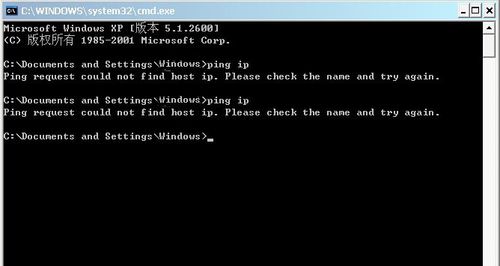
Q1: ping命令显示“请求超时”是什么原因?
A1: “请求超时”通常表示目标主机未响应ICMP请求,可能的原因包括:目标主机禁用ICMP协议、网络设备阻拦数据包、本地或目标主机网络配置错误,或物理连接故障,可尝试ping其他地址、检查防火墙设置或使用tracert命令进一步排查。
Q2: 如何判断是本地问题还是目标主机问题导致ping不可用?
A2: 可通过以下步骤判断:
- 先ping本地回环地址(127.0.0.1),若成功,说明本地协议栈正常;
- 再ping同网段其他主机(如网关),若成功,说明本地网络连接正常;
- 最后ping目标主机,若失败,则可能是目标主机问题或中间网络设备故障,可联系目标主机管理员或使用
tracert分析路径问题。